주문형 인쇄(POD) 제품 추가하기
2 분 분량
나만의 디자인으로 티셔츠, 후드, 핸드폰 케이스 등을 판매하세요. 자사 로고, 텍스트 또는 창의적인 이미지를 추가한 제품을 쇼핑몰에서 판매할 수 있습니다.
도움말:
Wix는 AI를 사용해 업계 및 클릭 동작에 대한 정보를 기반으로 제품을 제안합니다.
고객이 주문형 인쇄 제품을 구매하면 POD 공급업체에서 이를 제작해 고객에게 배송합니다.
다음 도움말을 참고하세요.
중요!
현재 미국 고객에게만 제품을 배송할 수 있습니다. 하지만, 비즈니스가 미국 외 지역에 있는 경우에도 주문형 인쇄 제품을 판매할 수 있습니다.
주문형 인쇄 제품 추가하기
- 제품 추가를 클릭해 쇼핑몰의 제품 목록에 POD 제품을 추가합니다.
도움말:- 필요하지 않은 제품은 삭제할 수 있습니다.
- 모든 POD 제품은 라이브 사이트에서 자동으로 비공개됩니다.
- 제품을 더 추가하려면 판매 제품 검색으로 돌아가 제품 다시 추가를 클릭합니다.
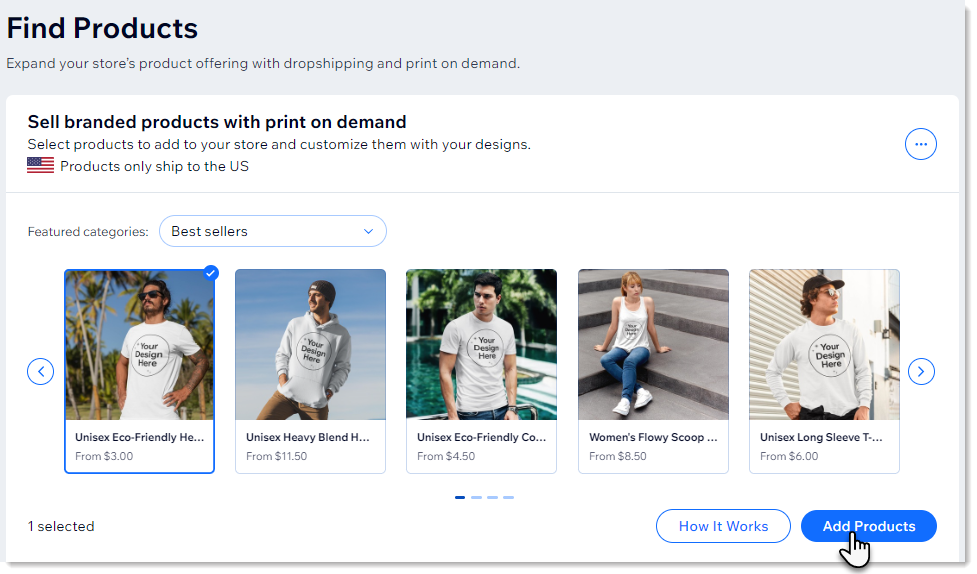
- 제품 탭에서 제품을 선택합니다.
- 제품 디자인을 클릭합니다.
참고: 개인 디자인을 추가하지 않으면 POD 제품을 판매할 수 없습니다.
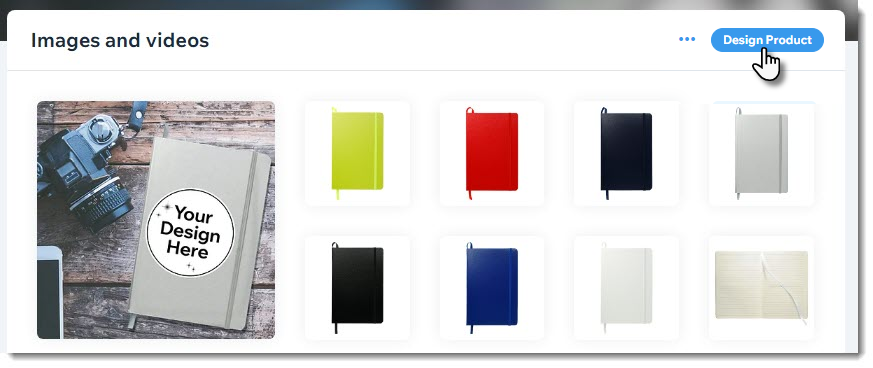
- 개인화된 콘텐츠를 추가합니다.
- 이미지를 추가합니다.
- 왼쪽에서 이미지를 클릭합니다.
- + 이미지 업로드를 클릭합니다.
도움말: 이미지는 PNG 또는 JPEG를 사용할 수 있습니다. 이미지는 300dpi 이상이어야 합니다. - 이미지를 업로드합니다.
- 오른쪽에 있는 설정을 사용해 이미지의 크기를 조정하거나 위치를 지정하고 이미지 필터를 추가합니다.
- 텍스트를 추가합니다.
- 왼쪽에서 텍스트를 클릭합니다.
- + 텍스트 추가를 클릭합니다.
- 텍스트를 입력합니다.
- 오른쪽에 있는 설정을 사용해 글꼴 편집, 텍스트 색상 변경, 텍스트 위치 변경 등의 작업을 수행합니다.
- 이미지를 추가합니다.
- 준비가 되면 다음을 클릭합니다.
- 표시를 원치 않는 목업 이미지 옆 체크 상자를 선택 해제한 후 완료를 클릭합니다.
참고: 모든 제품에 여러 목업 이미지를 사용할 수 있는 것은 아닙니다. - 저장을 클릭합니다.
- (선택사항) 제품 이름, 설명 등을 사용자 지정하고 주문형 인쇄 제품을 공개 설정해 쇼핑몰에서 구매할 수 있도록 합니다. 자세히 보기
- (선택사항) 자체 가격 책정 규정을 생성합니다.
자주 묻는 질문
샘플 제품을 주문할 수 있나요?
주문형 인쇄 제품의 주문은 어떻게 처리하나요?
권장 이미지 크기와 파일 유형은 무엇인가요?
더 많은 제품을 찾으려면 어떻게 해야 하나요?
도움이 되었나요?
|
